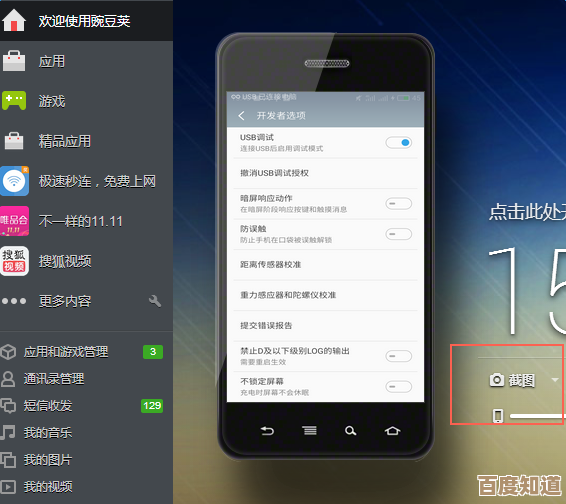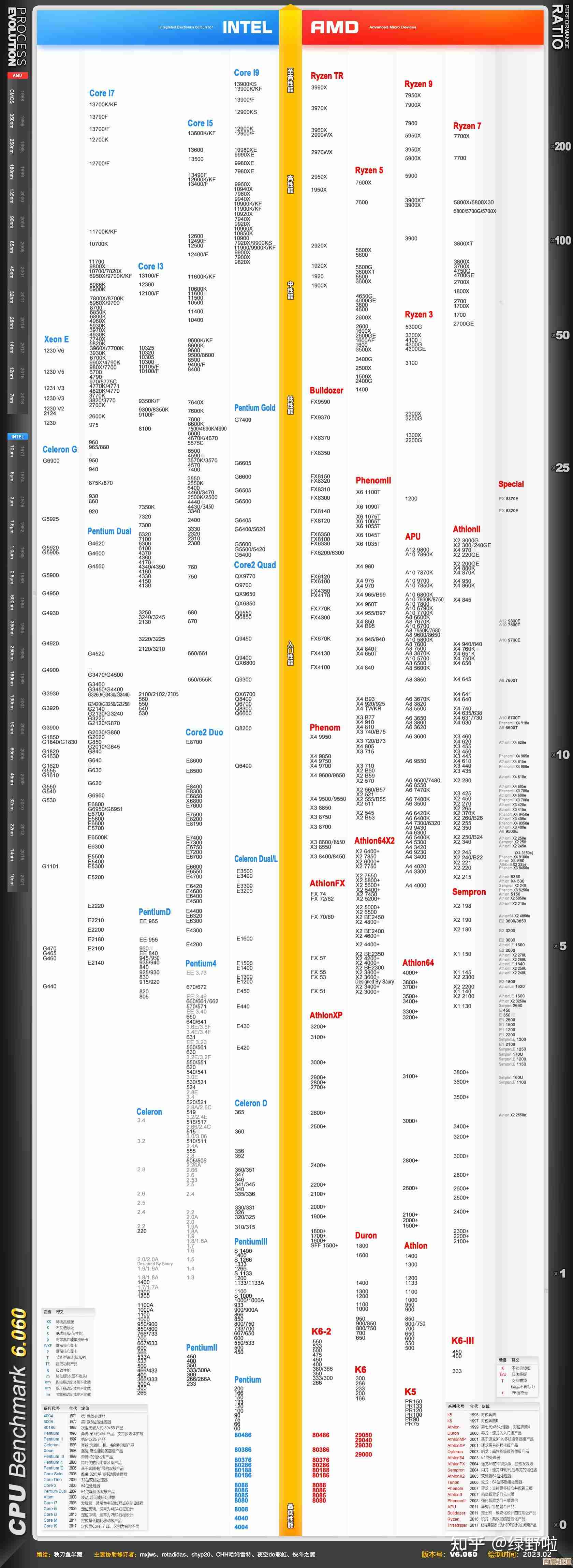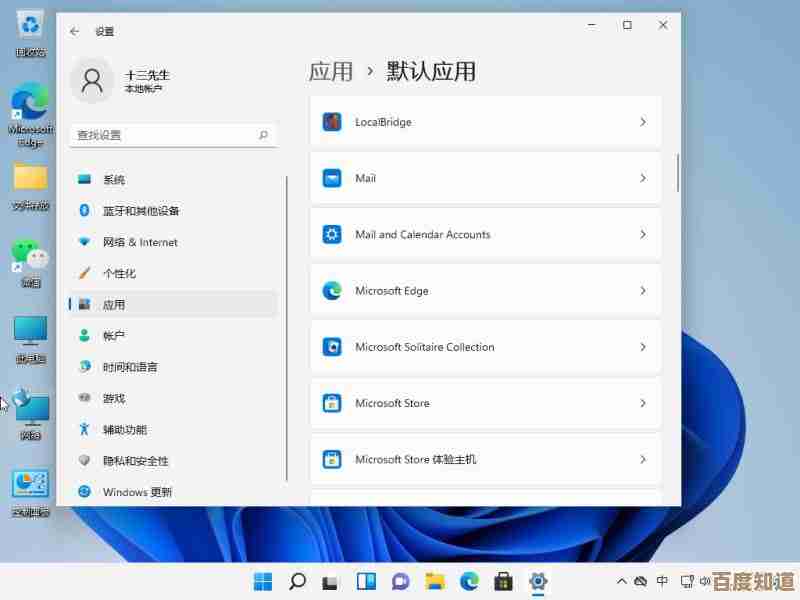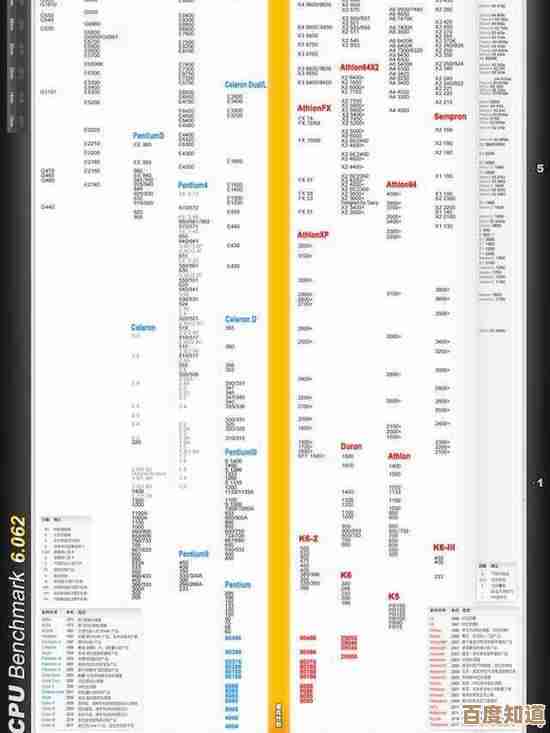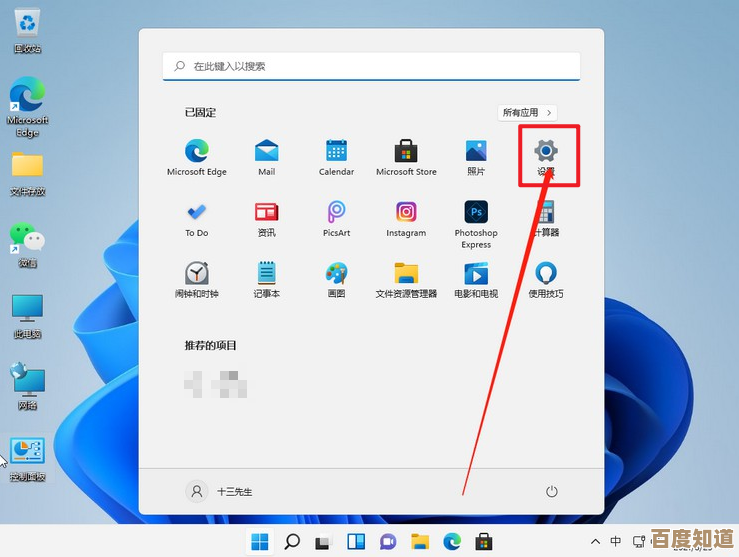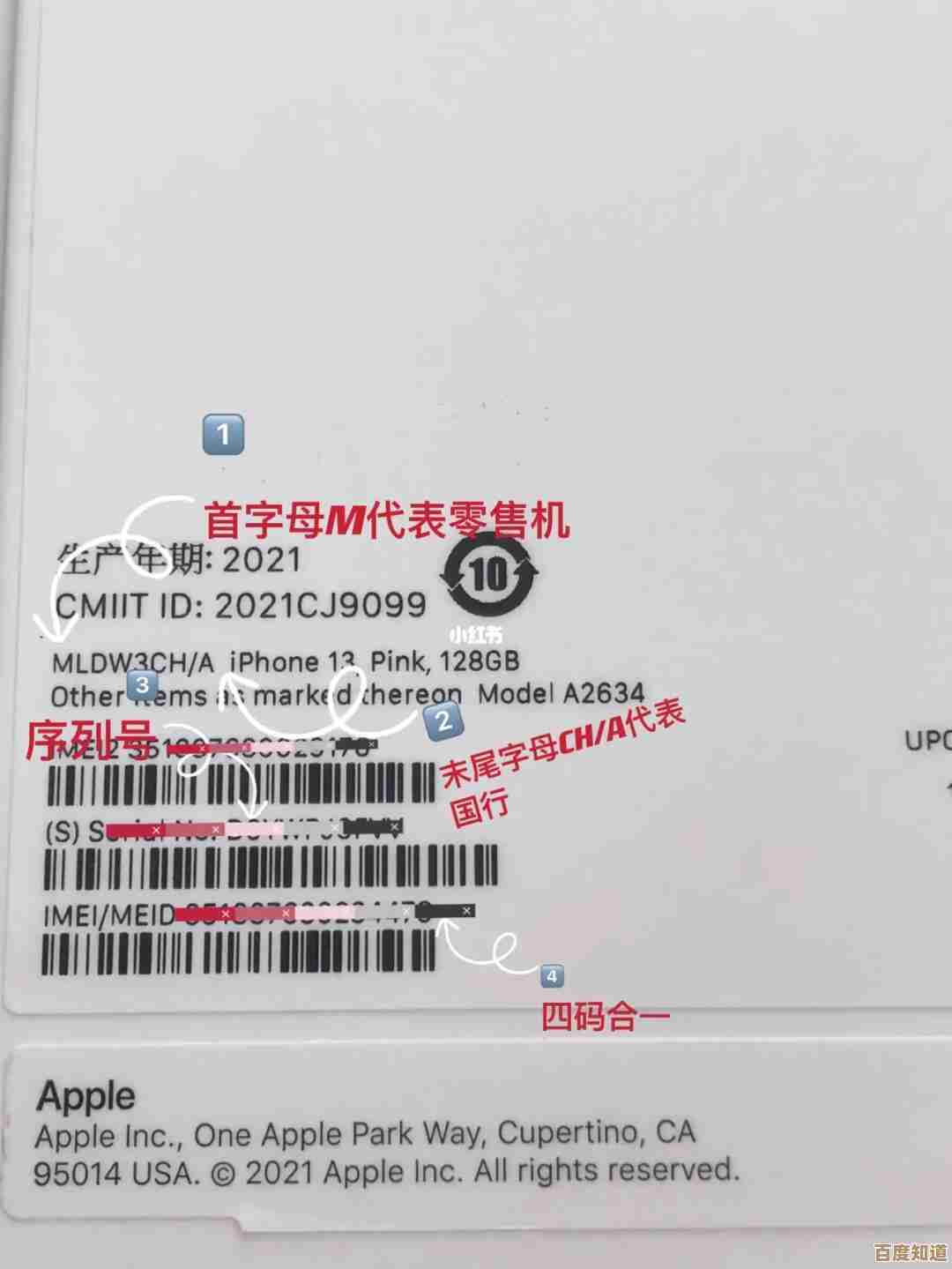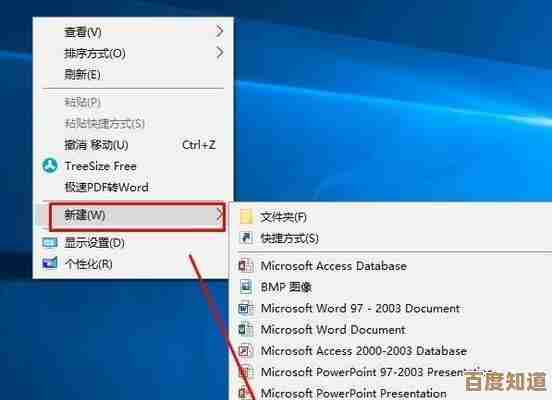Win7系统局域网共享无需密码的详细操作步骤指南
- 问答
- 2025-10-22 08:12:47
- 1
哎 说到这个Win7局域网共享啊 真是让人又爱又恨 我记得以前在公司里折腾这个 差点没把同事的电脑给搞崩了 那时候刚入职 领导让我把打印机共享给整个部门 结果我对着百度来的教程瞎搞 愣是让所有人的电脑都弹出密码框...后来还是隔壁IT部老张看不下去了 端着茶杯过来 三下两下就弄好了 今天我就把当年偷师学来的这套 加上后来自己踩坑总结的经验 都跟你说说
首先得搞清楚 为什么会有密码这玩意儿跳出来 Win7默认的安全策略就是这样的 它觉得随便让人访问你的共享文件夹不太安全 所以设置了一道门槛 但咱们在家庭或者小办公室环境里 确实没必要这么麻烦对吧 谁愿意每次传个文件都要输密码啊 烦死了
第一步 你得先确保所有要联网的电脑都在同一个工作组里 这个很关键 就像小区门牌号得统一才行 不然找不到对方 检查方法是在桌面右键“计算机”选“属性” 往下拉能看到“计算机名、域和工作组设置” 这里的工作组名称 通常默认是WORKGROUP 如果不一样 就点“更改设置” 再点“更改” 把名字统一改成WORKGROUP或者你自己起个名都行 改完会提示重启 一定要重启哦 不然白搭
接下来是重头戏 改本地安全策略 这个步骤稍微有点绕 我当初就在这儿卡了好久 你点开始菜单 在搜索框里输入“secpol.msc”然后回车 会打开一个看起来挺专业的窗口 叫“本地安全策略” 左边栏找到“安全设置”下面的“本地策略” 再点开“安全选项” 右边那一大堆条目里 慢慢往下拉 找到“账户:来宾账户状态” 双击它 选“已启用” 这样就把来宾账户给打开了 相当于给客人开了个绿色通道
还没完 继续在同一个列表里找“网络访问:本地账户的共享和安全模型” 双击 把它改成“仅来宾” 这个设置的意思是 任何人来访问你的共享文件夹 都自动以来宾身份进去 不用验证密码 有点像酒店的前台 看到客人就直接给房卡 而不需要查身份证
哦对了 还有个小细节 记得关掉密码保护共享 这个在控制面板的“网络和共享中心”里 点“更改高级共享设置” 找到“密码保护的共享”这一项 选“关闭密码保护共享” 不然前面那些设置可能白费力气
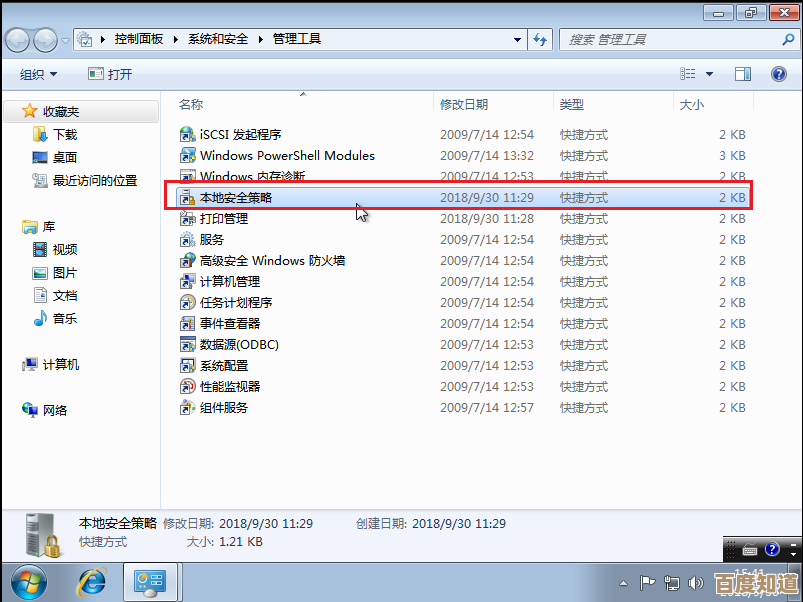
防火墙也是个经常捣乱的家伙 有时候明明设置都对 就是访问不了 八成是防火墙在拦着 你可以暂时把防火墙关掉试试看能不能通 如果能通 那就说明是防火墙规则的问题 需要去防火墙设置里给“文件和打印机共享”放行 具体是在控制面板的Windows防火墙里 点“允许程序或功能通过Windows防火墙” 把“文件和打印机共享”勾上
共享文件夹的时候 右键点想共享的文件夹 选“属性” 再点“共享”标签页 这里有个“高级共享” 勾选“共享此文件夹” 权限那里点开 把“完全控制”勾上 这样别人就能读写这个文件夹了 不然只能看不能动 也挺麻烦的
全部设置完 最好把电脑重启一下 让所有设置生效 然后你在另一台电脑上 打开网络 应该就能看到刚才设置共享的那台电脑了 点进去 如果顺利的话 就能直接访问共享文件夹 不会再弹出那个讨厌的密码框
说起来 上次帮我表弟弄这个 他非要共享整个D盘 结果第二天发现游戏存档被人误删了 气得直跳脚 所以啊 共享的时候也得注意 别把重要东西放在共享文件夹里 或者设置成只读权限
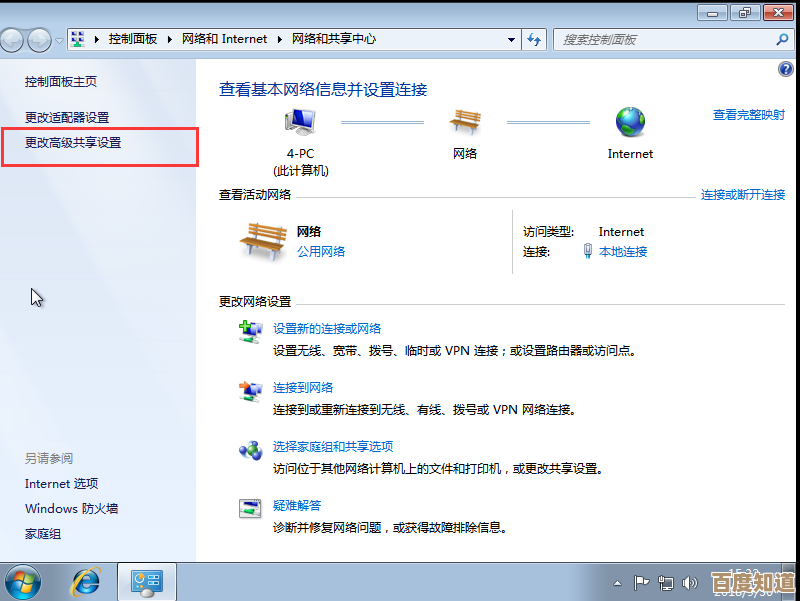
有时候会遇到各种奇葩问题 比如能看到电脑但点不进去 或者直接找不到对方 这时候可以试试用IP地址直接访问 在运行框里输入“\192.168.1.xxx”这种格式 通常比用计算机名更可靠 毕竟名字可能会解析错误
还有那个该死的家庭组功能 有时候会干扰普通共享 如果不用家庭组的话 最好把它关掉 在控制面板里找“家庭组” 选择离开家庭组 能减少不少冲突
唉 说实话 Win7这个共享机制确实有点老了 现在的新系统像Win10 Win11都有更简单的办法 比如就近共享什么的 但谁让还有很多单位在用Win7呢 特别是那些老机器 跑不动新系统 只能将就着用
最后再啰嗦一句 这种无密码共享只适合可信的网络环境 比如家里或者公司内部 如果是在公共场所 比如咖啡馆的WiFi 可千万别这么设置 不然你的文件可能就被陌生人看光光了 安全第一嘛
好了 差不多就这些 你按着这个步骤来 应该能搞定 如果还有问题 可能就是某些杀毒软件在阻拦 暂时禁用试试 或者...重启大法好 多试几次 总有一次能成功的 当年我折腾了整整一个下午 现在想想 都是泪啊
本文由酒紫萱于2025-10-22发表在笙亿网络策划,如有疑问,请联系我们。
本文链接:http://www.haoid.cn/wenda/37061.html